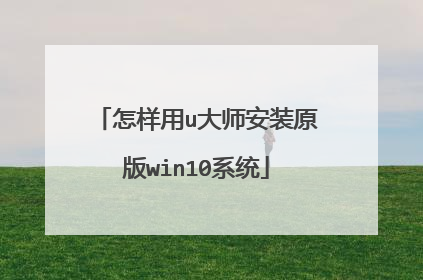如何用U盘启动盘制作工具装win10专业版 附带win10激活方式
简单来说U盘装系统win10步骤如下: 1、下载U大师启动盘制作工具2、将U盘制作成U大师启动盘3、下载win10安装的ISO镜像文件(可以在MSDN下载,论坛内也有网友分享的下载地址)4、设置BIOS,USB快速启动或者USB为第一启动项5、Winpe下还原系统6、重启后win10安装部署、设置7、进入桌面,安装完成,系统已经激活无需手动激活关于U大师启动盘制作、系统下载、BIOS设置可以前往U大师官网查看详细的图文教程,工作时间内有在线技术客服为您贴心服务。一、启动盘制作第一步、U大师U盘启动盘制作前的准备1.一个U盘(最好4G或更大,如果装win7一般镜像文件有2-3G);制作过程需要格式化U盘,所以请先备份U盘数据。2、下载U大师最新版启动盘制作工具第二步、安装U大师U盘启动盘制作工具1、双击打开下载好的U大师U盘启动盘制作工具安装包,进行安装操作2、打开安装包后显示安装窗口,点击【立即安装】。第三步、用U大师U盘启动盘制作工具制作U盘启动盘1、安装完后U大师启动盘制作工具的主窗口会自动弹出2、弹出后检查是否将U盘插入电脑USB插口,如果正常插入可以在【选择U盘】的下拉框看到对应U盘的型号。3、.确定U盘无误后点击【一键制作USB启动盘】,U大师便开始制作U盘启动盘4、制作过程中会弹出提示信息,需要清除U盘数据,请确定备份数据或U盘中无重要数据后点击【确定】继续制作。5、制作过程会因电脑配置和U盘读写速度而决定制作时间的长短。一般不会太久,请耐心等候。第四步、U盘启动盘制作好后下载一些必备工具制作成功后会弹出“U大师U盘启动盘制作完成”的提示窗口,可以选择下载【U盘装系统装机必备软件包】和【PE工具】。二、BIOS设置方法一:通过BIOS快捷键快速选择U盘启动一般的品牌机,例如联想电脑,无论台式机或笔记本,选择启动项的键都是F12,开机的时候按F12键会出现启动项选择界面,从中我们可以选择电脑从什么介质启动,一般可供选择的有光驱、硬盘、网络、可移动磁盘(U盘)。如果对英文不是很了解无法确定各个选项代表什么,可以通过一个单词来快速选择U盘启动,也就是在出现的启动项列表里找到一项带USB字样的就可以了。方法二、进入BIOS设置U盘启动1、我们先来说说如何进入BIOS设置程序:在开机时按下特定的热键可以进入BIOS设置程序,不同类型的机器进入BIOS设置程序的按键不同,有的在屏幕上给出提示,有的不给出提示笔记本方面,不同的笔记本进入BIOS方法不同,这就造成了许多人进BIOS的时候的烦恼:Thinkpad/IBM(冷开机按F1,部分新型号可以在重新启动时启动按F1)HP(启动和重新启动时按F2)SONY(启动和重新启动时按F2)Dell(启动和重新启动时按F2)Acer(启动和重新启动时按F2)Toshiba(冷开机时按ESC然后按F1)Compaq(开机到右上角出现闪动光标时按F10,或者开机时按F10)Fujitsu(启动和重新启动时按F2)大多数国产和台湾品牌(启动和重新启动时按F2)台式机进入BIOS开机时候请多按del键,就可以进入BIOS 这些东西和主板厂商有关的,一般都是主板决定的。2、设置U盘启动,不同BIOS设置U盘启动方法如下:1)Phoenix – AwardBIOS(2010年之后的电脑)开机按Del键进入该BIOS设置界面,选择高级BIOS设置Advanced BIOS Features2)高级BIOS设置(Advanced BIOS Features)界面,首先选择硬盘启动优先级:Hard Disk Boot Priority3)硬盘启动优先级(Hard Disk Boot Priority)选择:使用小键盘上的加减号“+、-”来选择与移动设备,将U盘选择在最上面。然后,按ESC键退出,回到图2的设置界面。4)再选择第一启动设备(First Boot Device):该版本的BIOS这里没有U盘的“USB-HDD”、“USB-ZIP”之类的选项,经尝试选择移动设备“Removable”不能启动,但选择“Hard Disk”可以启动电脑。三、系统还原及安装过程如下:1、系统还原进入U大师winpe系统桌面后,稍等几秒会自动弹出还原窗口,选择已经下载好的win10系统文件路径及将要安装的系统盘盘符,点击开始还原。还原过程需要一点时间,请稍作等待,待还原100%后会弹出重启窗口,点击重启后拔下U盘启动盘。2、系统部署安装重启后系统开始自动准备部署和安装,过程中会需要手动进行选择和填写相关信息,一般内容都可以“下一步”或者“以后再说”。有一点需要注意的安装过程中间或弹出“输入产品密钥”的窗口,这里不用手动填写选择“以后再说”就可以,后面还有些类似的信息填写窗口,根据自己需要进行即可。成功进入桌面后,整个安装过程完成,win10已安装完成,可以点击电脑属性查看是否激活。进过多次测试,安装后都能成功激活,如果未激活成功请使用以下密钥手动激活win10:专业版:VK7JG-NPHTM-C97JM-9MPGT-3V66T企业版:XGVPP-NMH47-7TTHJ-W3FW7-8HV2C教育版:YNMGQ-8RYV3-4PGQ3-C8XTP-7CFBY专业版N:2B87N-8KFHP-DKV6R-Y2C8J-PKCKT企业版N:WGGHN-J84D6-QYCPR-T7PJ7-X766F教育版N:84NGF-MHBT6-FXBX8-QWJK7-DRR8H企业版S:FWN7H-PF93Q-4GGP8-M8RF3-MDWWW单语言版:BT79Q-G7N6G-PGBYW-4YWX6-6F4BTwin10激活方法:这两天很多网友已经升级了win10,也有很多人文我激活方法,特意整理了一下,找到一个可以激活的工具,这里分享给大家。 运行的时候退出杀毒卫士之类的安全软件,右键单击管理员身份运行就可以激活了!
你搜下,大白菜制作工具,按照上面步骤就可以了,做好之后,把系统放进u盘里,重启设置开机启动u盘,进入大白菜界面,就可以手动gost了
你搜下,大白菜制作工具,按照上面步骤就可以了,做好之后,把系统放进u盘里,重启设置开机启动u盘,进入大白菜界面,就可以手动gost了

u大师怎么安装win10
1 重启您的计算机,进入U大师启动盘中用U大师U盘启动盘制作工具安装win10系统2进入win8pe中,确定你的win10系统所放的地方。用U大师U盘启动盘制作工具安装win10系统3开始安装前的选择,图上所标的三个一定要选对了!用U大师U盘启动盘制作工具安装win10系统4开始安装,确定格式化。用U大师U盘启动盘制作工具安装win10系统5正式开始安装。用U大师U盘启动盘制作工具安装win10系统6 等待安装完重启,拔掉u盘,我们就能进入了win10界面了!
1 重启您的计算机,进入U大师启动盘中用U大师U盘启动盘制作工具安装win10系统2进入win8pe中,确定你的win10系统所放的地方。用U大师U盘启动盘制作工具安装win10系统3开始安装前的选择,图上所标的三个一定要选对了!用U大师U盘启动盘制作工具安装win10系统4开始安装,确定格式化。用U大师U盘启动盘制作工具安装win10系统5正式开始安装。用U大师U盘启动盘制作工具安装win10系统6 等待安装完重启,拔掉u盘,我们就能进入了win10界面了!
安装win10 1、用【u深度u盘启动盘制作工具】制作u盘启动盘,插入电脑usb接口,设置好开机启动项进入u深度主菜单界面,选择“【02】u深度win8pe标准版(新机器)”并回车,2、在u深度pe装机工具中,点击“浏览”按钮选择win10系统镜像安装在c盘中,点击确定即可。3、程序提醒执行还原操作,勾选“完成后重启”复选框,然后点击确定,4、接着是程序还原过程,还原成功后会重启计算机,然后进行程序安装过程,请耐心等待。 5、程序安装结束就可以进行电脑常规设置了,设置完便进入win10系统桌面,等待部署结束就可以使用了。
进入U盘驱动,按照装系统步骤,选择下载好的w10系统文件,就可以开始安装了
1 重启您的计算机,进入U大师启动盘中用U大师U盘启动盘制作工具安装win10系统2进入win8pe中,确定你的win10系统所放的地方。用U大师U盘启动盘制作工具安装win10系统3开始安装前的选择,图上所标的三个一定要选对了!用U大师U盘启动盘制作工具安装win10系统4开始安装,确定格式化。用U大师U盘启动盘制作工具安装win10系统5正式开始安装。用U大师U盘启动盘制作工具安装win10系统6 等待安装完重启,拔掉u盘,我们就能进入了win10界面了!
安装win10 1、用【u深度u盘启动盘制作工具】制作u盘启动盘,插入电脑usb接口,设置好开机启动项进入u深度主菜单界面,选择“【02】u深度win8pe标准版(新机器)”并回车,2、在u深度pe装机工具中,点击“浏览”按钮选择win10系统镜像安装在c盘中,点击确定即可。3、程序提醒执行还原操作,勾选“完成后重启”复选框,然后点击确定,4、接着是程序还原过程,还原成功后会重启计算机,然后进行程序安装过程,请耐心等待。 5、程序安装结束就可以进行电脑常规设置了,设置完便进入win10系统桌面,等待部署结束就可以使用了。
进入U盘驱动,按照装系统步骤,选择下载好的w10系统文件,就可以开始安装了

新配的电脑怎么用 U盘安装win10?
朋友,你好: 用U盘做系统的方法和步骤如下:第一步:将U盘做成可以启动的U盘启动盘:(准备一个4G的U盘)首先到“大白菜官网”下载“大白菜装机版”,然后安装在电脑上,并打开这个“大白菜超级U盘制作工具(装机版)”,接着插入一个 4G(2G或者8G)的U盘,然后在打开的窗口选择默认模式,点击“一键制作启动U盘”,根据提示等几分钟,就可以将你的U盘制作成带PE系统的U盘启动盘。第二步:(以大白菜U盘启动盘为例):来讲述U盘安装系统的步骤:(1)首先要学会设U盘为第一启动项:(一般是开机按下F12键,选择好USB:Mass Storage Device代表U盘启动),当然也可以按DEL进入BIOS中,在BOOT中(BOOT----boot settings---boot device priority--enter(确定)--1ST BOOT DEVICE---USB:Mass Storage Device--enter(确定),F10保存,然后点YES,就可以从U盘启动了。(2)设置好USB为第一启动项,然后开机启动电脑,接着进入U盘,就会现一个菜单,你可以用这个菜单上的GHOST11。2来还原镜像,(前提你的U盘中一定要放有一个系统文件,比如你的在网上下载的WIN7,不管是GHO和IOS文件名的都可以)找到这些镜像还原就OK了。如果是GHO文件(通过解压可以得到WIN7.GHO)的系统可以用手动还原镜像的方法:(就是进入GHOST11.2或11.5后,出现一个GHOST的手动画面菜单,你点击(Local-partition-FormImage)选择好你的镜像所在盘符,点确定,然后选择你要还原的盘符,点OK,再选择FAST,就自动还原了),而ISO文件的系统可以进入“大白菜U盘启动盘”的PE,就会自动弹出“ONEKEY(GHOST安装器1.4 4 30)”来一键还原系统。 希望对你有所帮助,祝你快乐~~
进入U盘PE后,先给电脑分区, 之后再做系统, 分区格式为gpt。 一、U盘安装Win10正式版准备工作:1、准备一个U盘,由于Win10系统镜像大于4GB,因此U盘容量需要至少8GB或更大容量;2、将U盘制作成启动U盘;制作U盘启动的工具还有很多,如老毛桃、大白菜、电脑店等等,大家在电脑中随意下载安装一款,就可以轻松一键将U盘制作成启动U盘3、下载Win10正式版镜像,普通个人用户可以选择Win10家庭版或者专业版(优先推荐64为专业版);4、在正式安装Win10之前,检查备份电脑中的重要数据,由于重装系统会格式化系统盘,因此安装系统前需要检查下系统盘(C盘)和桌面中是否有重要文件和收藏,如果有,备份到非系统盘即可。5、首先将U盘插入电脑,然后将下载的Win10镜像拷贝至已经制作好U盘启动的U盘中6、将Win10镜像拷贝到U盘中后,然后重启电脑,之后进入Bios设置,然后设置电脑从U盘启动,7、设置好U盘启动,并保存后,电脑自动重启,之后就可以进入U盘启动界面,然后我们选择进入PE界面8、进入PE界面会,桌面中会自动弹出一个U大师智能快速装机工具,这里我们只要在请选择安装源位置,浏览打开U盘中的Win10镜像,9、打开Win10镜像后,然后点击选中下方的活动分区(也就是C盘),然后点击底部的“开始”10、在接下来的U大师WIM文件还原工具提示框种,选择分区格式为“NTFS(推荐)”,然后点击下方的“确定”,11、接下来自动格式化系统C盘,并写入Win10镜像安装引导,这过程主要是将Win10系统镜像写入格式化完成的系统U盘,等待工具自动完成即可。 12、拔掉U盘,重启电脑后,接下来的操作就是Win10初始化安装界面了,下面的操作,我们基本上按照提示完成即可。
安装win10系统,亲手操作,其实很简单
进入U盘PE后,先给电脑分区, 之后再做系统, 分区格式为gpt。 一、U盘安装Win10正式版准备工作:1、准备一个U盘,由于Win10系统镜像大于4GB,因此U盘容量需要至少8GB或更大容量;2、将U盘制作成启动U盘;制作U盘启动的工具还有很多,如老毛桃、大白菜、电脑店等等,大家在电脑中随意下载安装一款,就可以轻松一键将U盘制作成启动U盘3、下载Win10正式版镜像,普通个人用户可以选择Win10家庭版或者专业版(优先推荐64为专业版);4、在正式安装Win10之前,检查备份电脑中的重要数据,由于重装系统会格式化系统盘,因此安装系统前需要检查下系统盘(C盘)和桌面中是否有重要文件和收藏,如果有,备份到非系统盘即可。5、首先将U盘插入电脑,然后将下载的Win10镜像拷贝至已经制作好U盘启动的U盘中6、将Win10镜像拷贝到U盘中后,然后重启电脑,之后进入Bios设置,然后设置电脑从U盘启动,7、设置好U盘启动,并保存后,电脑自动重启,之后就可以进入U盘启动界面,然后我们选择进入PE界面8、进入PE界面会,桌面中会自动弹出一个U大师智能快速装机工具,这里我们只要在请选择安装源位置,浏览打开U盘中的Win10镜像,9、打开Win10镜像后,然后点击选中下方的活动分区(也就是C盘),然后点击底部的“开始”10、在接下来的U大师WIM文件还原工具提示框种,选择分区格式为“NTFS(推荐)”,然后点击下方的“确定”,11、接下来自动格式化系统C盘,并写入Win10镜像安装引导,这过程主要是将Win10系统镜像写入格式化完成的系统U盘,等待工具自动完成即可。 12、拔掉U盘,重启电脑后,接下来的操作就是Win10初始化安装界面了,下面的操作,我们基本上按照提示完成即可。
安装win10系统,亲手操作,其实很简单

u大师装win10系统教程
一、准备工作: 1、4G以上U盘:怎么用u大师制作u盘启动盘2、win10系统镜像下载:32位系统下载:ghost win10 32位(x86)专业增强版V2018.0464位系统下载:ghost win10 64位旗舰正版V2018.04二、启动设置:重装系统不同的电脑如何设置u盘启动u大师怎么重装系统win7|u大师重装系统教程三、u大师U盘安装win10系统步骤:1、制作好u大师启动U盘,将win10系统镜像放进U盘,然后在需要装系统的电脑上插入U盘,重启计算机,启动过程中按F12或F11或Esc等启动热键,调出启动快捷键,选择识别到的U盘项,按回车键,进入U大师启动盘中;u大师u盘装系统win10怎么装|u大师装win10系统教程2、进入win8pe中,确定你的win10系统所放的地方,在pe中C盘盘符会被U盘占用,电脑C盘在pe中显示成E盘,需要注意下;u大师u盘装系统win10怎么装|u大师装win10系统教程3、开始安装前的选择,安装源是win10系统,映像名就是win10.gho,安装位置一般是C盘,但是C盘被占用,显示成E盘,不用担心,图中这个选择安装在E盘就对了,你可以通过磁盘分区、卷标、大小以及图案判断系统盘位置;u大师u盘装系统win10怎么装|u大师装win10系统教程4、开始安装,确定格式化;u大师u盘装系统win10怎么装|u大师装win10系统教程5、正式开始安装,执行win10系统安装部署过程,等待进度条;u大师u盘装系统win10怎么装|u大师装win10系统教程6、上述过程完成后,拔掉u盘,继续执行下面的过程,win10系统驱动安装、系统配置以及激活过程,后面都是自动安装过程。 如何重装win10 64位系统|重装系统win10 64位教程

怎样用u大师安装原版win10系统
安装原版win10系统: 1、将【u深度u盘启动盘】连接至电脑,重启等待出现开机画面按下启动快捷键(F2基本通用)进入到启动项选择窗口,选取【02】U深度WIN8PE标准版(新机器),按回车键执行操作2、在弹出u深度pe装机工具中,选择win10镜像安装在c盘中,点击确定3、无需对弹出询问提示窗进行修改,直接点击“确定”按钮即可4、还原后重启电脑并进行程序安装,等待安装完成 5、程序安装完成后进行系统设置,设置完成就可以使用win10系统了